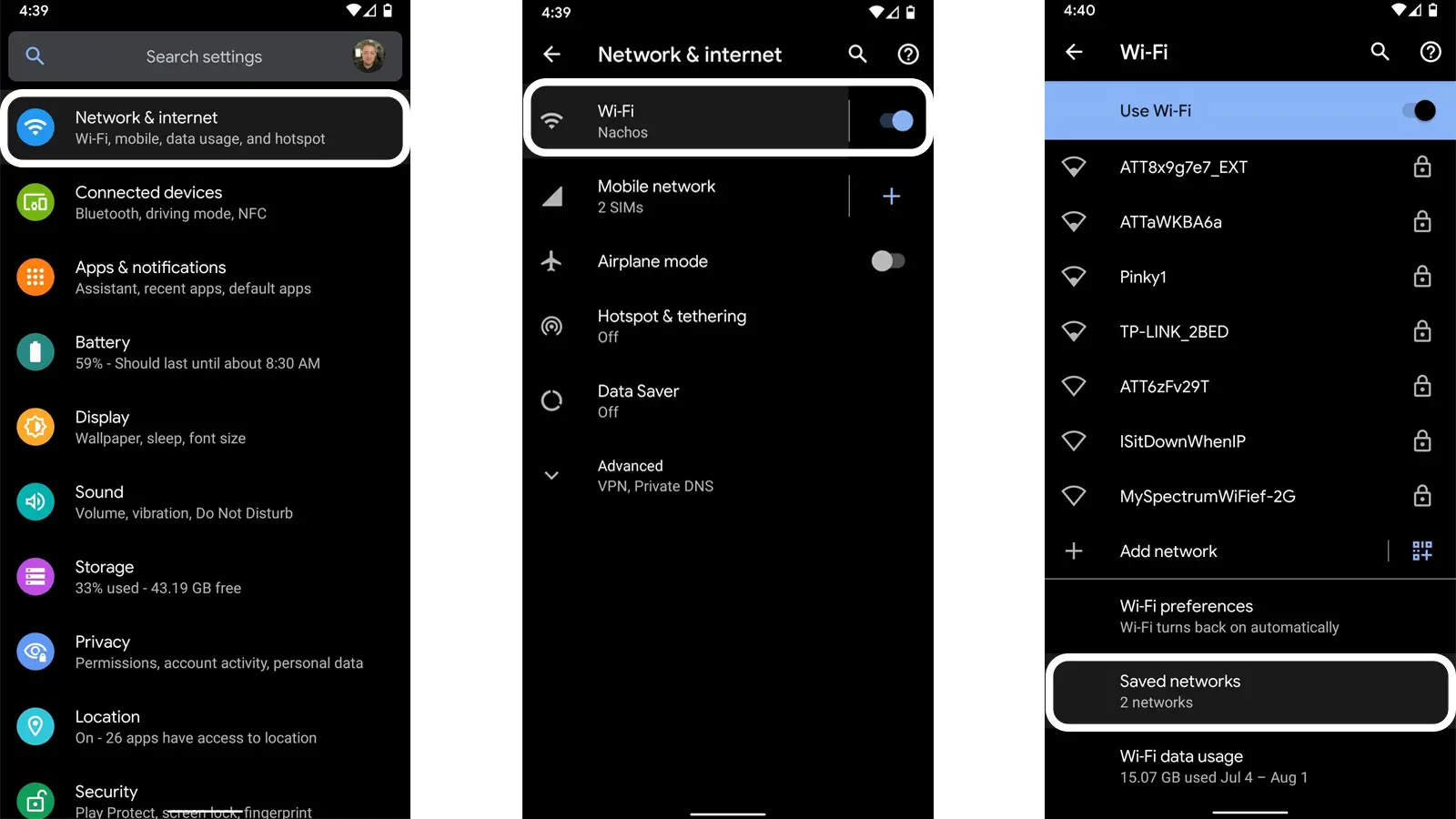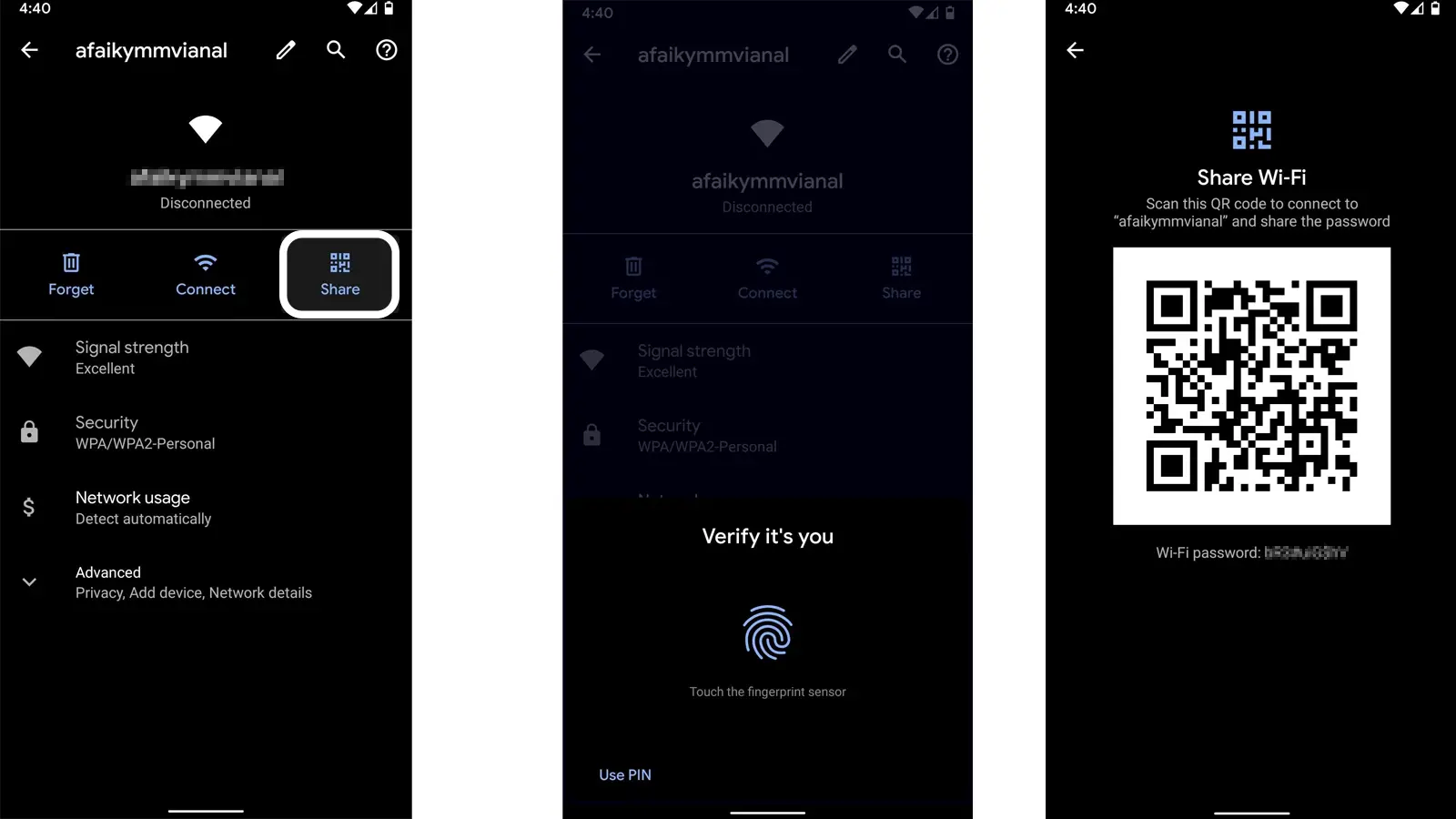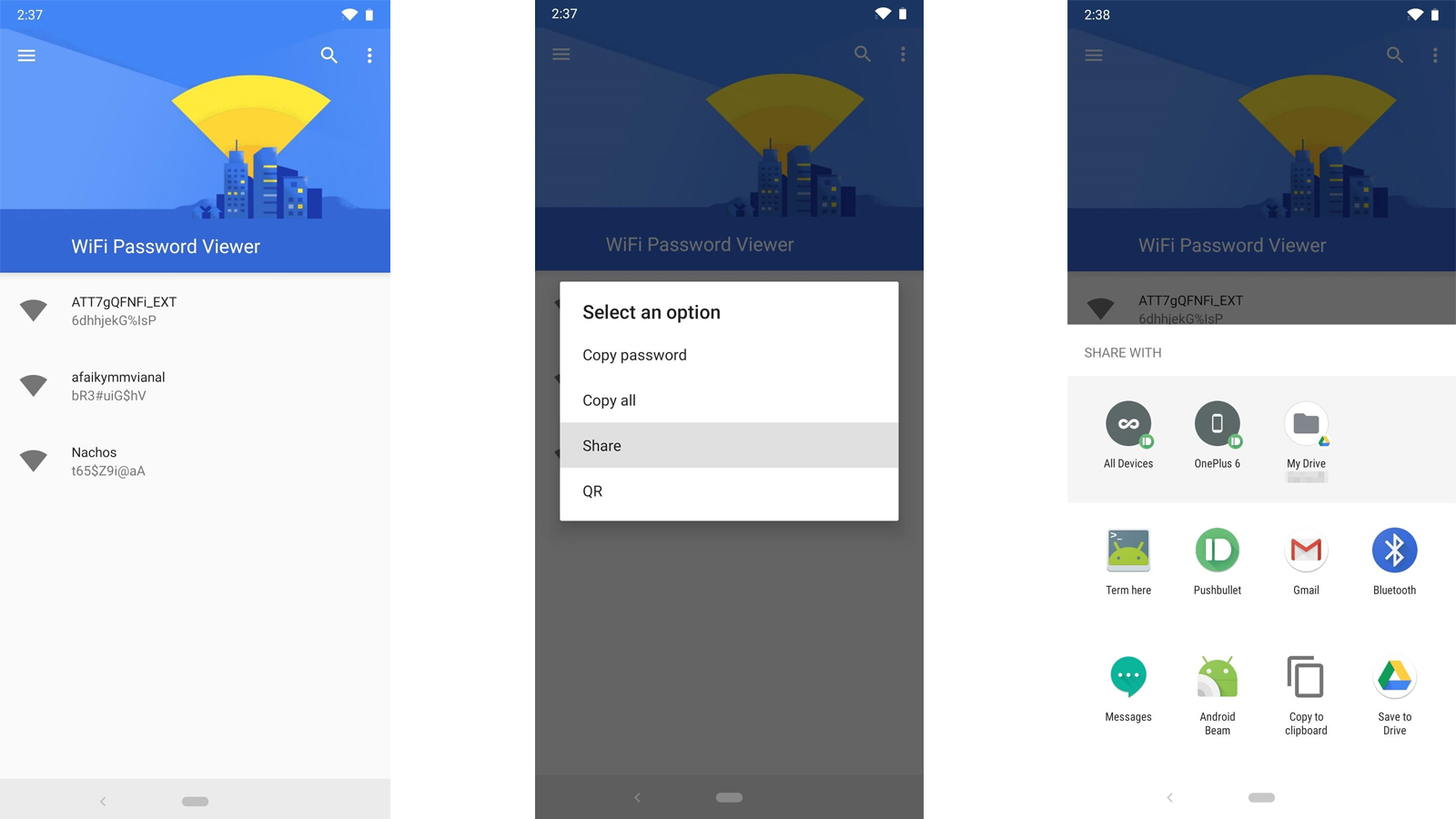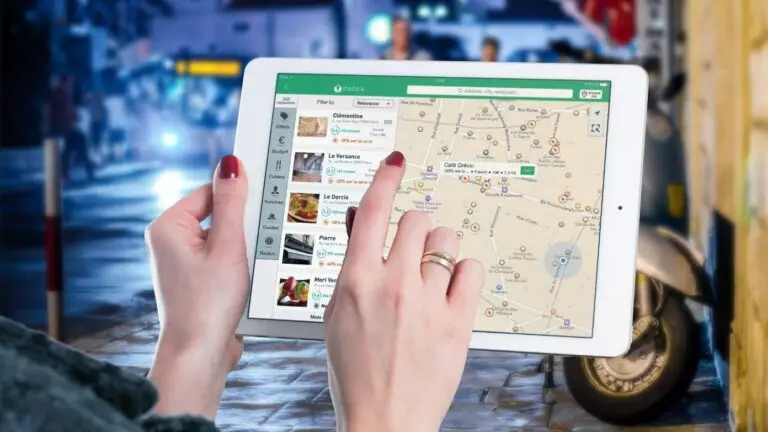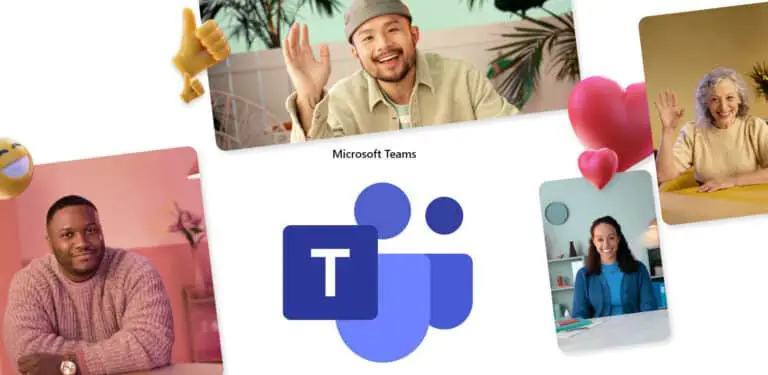如何知道 Android 设备上的 WiFi 密码
多年来,您的 Android 智能手机必须连接到数百个 WiFi 网络,例如您的家、学校/大学、工作场所等等。 Android 设备会保存这些密码,以便您下次进入这些已知网络之一时,智能手机无需再次输入密码即可连接到该网络。
当您想知道 Android 智能手机上这些已知网络的 WiFi 密码时,就会出现问题。 这都是因为您的朋友想连接到同一个网络,但您忘记了密码。 现在唯一可以帮助您的是保存在您设备上的密码,但如何访问它?
还阅读 | 如何在 Windows 10 中查找 WiFi 密码
如果您使用的是装有最新版 Android 10 或最新版本的智能手机,这将非常简单。 但如果您的手机运行的是 Android 9 Pie 或更早版本,则您需要将手机设为 root 才能访问这些密码。
方法一:Android 1及以上
这种方法非常简单,但如果您正在寻找适用于 Android 9 Pie 设备的步骤,则可以直接转到下面的另一种方法。
- 开放 参数 在你的手机上,然后去 网络和互联网。
- 现在打开 免费无线网络 列表中的选项,您将看到您的手机所连接的 Wifi 网络。
- 在此列表下方,您将看到一个 注册网络 选项,点按此列表可查看所有已保存的网络。
- 选择您需要访问密码的网络,然后 验证您的指纹 转到下一页。
- 在下一页,您将看到一个 扫码支付 共享 Wifi 网络。 在此二维码下,您将看到 密码提到。
方法二:Android 2 或更低版本
此方法适用于运行 Android 9 或以前版本的 Android 的智能手机或平板电脑。
雷马克: 您的手机必须植根才能使用此方法,因为此应用程序仅适用于已植根的手机。
- 开放 谷歌Play商店 并下载 WiFi密码查看器 应用程序。
- 安装后,启动应用程序并 授予根访问权限。
- 主页将向您展示所有 保存的 WiFi 网络。
- 选择您需要知道密码的那个,然后选择 分享 在弹出列表中。
- 现在您可以使用共享菜单与您的朋友共享密码。
还阅读 | 如何在不共享密码的情况下共享WiFi
包
这就是您如何知道 Android 上保存在设备上的网络的 WiFi 密码。 有关更多 Android 提示和技巧,您可以在社交媒体页面上关注我们以了解最新信息。